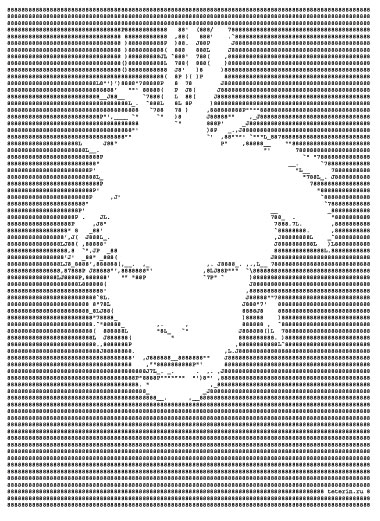Autonómna prevádzka tlačiarne - čo to je?
Pri používaní osobnej tlačiarne sa z času na čas môžete stretnúť so situáciou, že prestane fungovať kvôli tomu, že je offline. Pozrime sa, čo je to za režim a aké sú dôvody prechodu naň.

Tlačiareň pracuje offline – čo to znamená?
Ak periférne zariadenie prestalo tlačiť a v stave sa zobrazuje chybové hlásenie s nasledujúcim obsahom: Tlačiareň je offline, preto stojí za to zistiť, čo to je. Pre mnohých nie je vôbec jasné, čo znamená offline prevádzka a ako tlačiareň znova vytlačiť. Táto situácia nie je príjemná, ale nie je ťažké sa s ňou vyrovnať.
 Keď je aktivovaný stav offline, prenos signálu sa pozastaví a tlačiareň prestane komunikovať s počítačom. V tomto prípade sa zariadenie nevypne, jeho ostatné funkcie naďalej fungujú. Za zmienku tiež stojí, že usporiadaťSystém funguje autonómne v dôsledku vašich chýb. NapríkladRU, Nechávate to často pôsobiť dlho alebo to robíte dje dlhší čas v režime spánku, nesprávna prevádzka tiež povedie k zastaveniu práce. Ak sa urobí veľa chýb, tlačiareň tiež nebude môcť plne fungovať.
Keď je aktivovaný stav offline, prenos signálu sa pozastaví a tlačiareň prestane komunikovať s počítačom. V tomto prípade sa zariadenie nevypne, jeho ostatné funkcie naďalej fungujú. Za zmienku tiež stojí, že usporiadaťSystém funguje autonómne v dôsledku vašich chýb. NapríkladRU, Nechávate to často pôsobiť dlho alebo to robíte dje dlhší čas v režime spánku, nesprávna prevádzka tiež povedie k zastaveniu práce. Ak sa urobí veľa chýb, tlačiareň tiež nebude môcť plne fungovať.
Dôvody prechodu do režimu offline
Existuje niekoľko dôvodov, prečo sa periférne zariadenie dostane do autonómneho stavu, zvážme ich:
- USB kábel alebo sa sieťový kábel uvoľnil alebo nefunguje správne.
- Problémy s podávaním papiera, zasekávanie, nedostatok papiera.
- Sami ste prepli zariadenie do tohto režimu.
- V kazetách sa minul atrament.
- Proces tlače bol nejakým spôsobom prerušený alebo pozastavený.
- Ovládač je poškodený alebo už nie je relevantný.
Vypnutie zariadenia z režimu spánku je pomerne jednoduché; stačí raz pochopiť, ako k tomuto procesu dôjde, a v budúcnosti s ním nebudete mať žiadne problémy. Ak chcete periférne zariadenie uviesť do normálneho prevádzkového stavu, musíte vykonať nasledujúce kroky, aby ste odstránili dôvod prechodu do režimu offline:
 Začnite kontrolou káblov, aby ste sa uistili, že fungujú správne a či sú správne pripojené. Ak zistíte fyzické poškodenie, vymeňte kábel.
Začnite kontrolou káblov, aby ste sa uistili, že fungujú správne a či sú správne pripojené. Ak zistíte fyzické poškodenie, vymeňte kábel. - Je možné, že problém spočíva v snímači papiera. Skúste vybrať všetok papier zo zásobníka a vložiť ho späť. Vo vnútri zariadenia môžu zostať kúsky papiera, kancelárske sponky alebo sponky, ktoré je potrebné odstrániť, inak hrozí vysoké riziko rozbitia tlačiarne.
- Ak ste vykonali vyššie uvedené kroky, ale režim sa stále nevypne. V takom prípade skúste prejsť cez nastavenia. Prejdite do ponuky Štart a potom prejdite na kategória, kategória kde sa zobrazujú periférne zariadenia a nájdite svoju pracovnú tlačiareň. Skontrolujte jeho stav a v prípade potreby ho opravte.
Toto sú najjednoduchšie a najbežnejšie kroky na ukončenie stavu offline.
REFERENCIA. Ako vidíte, tlačiareň je navrhnutá tak, aby používateľa upozornila na poruchu alebo nebezpečenstvo poškodenia, napríklad ak v nej uviazne nejaký cudzí predmet, ktorý môže narušiť jej celkové fungovanie.